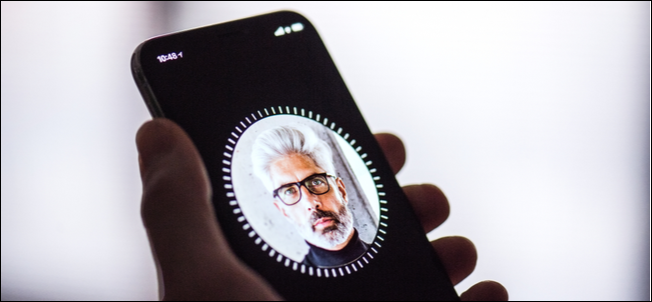Touch ID и Face ID направиха отключването на iPhone много бързо и сигурно. Трудно е някой да фалшифицира вашия пръстов отпечатък или лице. Сега, нека да направим нещо за тези кратки пароли.
Сигурността винаги е баланс между действителнатасигурност и удобство. Преди Touch ID повечето хора използваха обикновена парола с четири числа (или не дай Боже, просто използваха пръст, за да отключат), защото те бързо влизаха и осигуряваха малко количество сигурност. Сега повечето хора използват шестцифрен код, но това все още не е много сигурно. Някой трябва само да погледне към вас, като го въведете веднъж или два пъти, за да го научи.
Тъй като Touch ID и Face ID вече са толкова удобни,всъщност можете да използвате по-сигурен парола или дори парола, без да си причинявате твърде много неудобства. Толкова рядко се налага да въвеждам парола на моя iPhone, че загубата на удобство от отнемане на няколко секунди по-дълго, за да го въведете веднъж или два пъти на ден, се компенсира от допълнителната сигурност. Ето как да го направите
Отворете Настройки> Touch ID (или Face ID) и парола. Ще трябва да въведете текущия си парола, когато имате достъп до тази настройка.


Изберете опцията „Промени парола“. Ще трябва отново да въведете текущия си парола.


След това вместо да въведете нов парола направослед това изберете „Опции за парола“ в долната част на екрана. Тук можете да избирате между персонализиран буквено-цифров код (това е нормална парола с букви, цифри и символи за всеки, който не говори за сигурност), персонализиран цифров код (код с числа, които могат да бъдат с всякаква дължина) и 4 -Digit Numeric Code (лошо, не избирайте тази опция).


Ако искате удобството да влезетеномера с цифровата клавиатура, изберете Персонализиран цифров код. Ако искате да можете да използвате силна парола, която може да включва всяка буква, номер или символ, изберете Персонализиран буквено-цифров код.
Какъвто и избор да направите, ще трябва да въведете новия си парола и след това да го въведете отново, за да потвърдите.


И точно така, вие си създадохте нов, много по-сигурен парола (или дори парола) за вашия iPhone.